どうも、ちばたくです。
いままで、ブログを書いている最中に調べ物をしたり、他のアプリケーションを開かなくてはいけない時に、いちいち画面を切り替える作業がとても面倒&非効率的でした。
そんな状況を改善するべく、モニターをもう1枚追加して表示スペースを増やし作業効率のアップをはかることにしました。
今回わたしが購入したモニターは「BenQ GW2480T」。
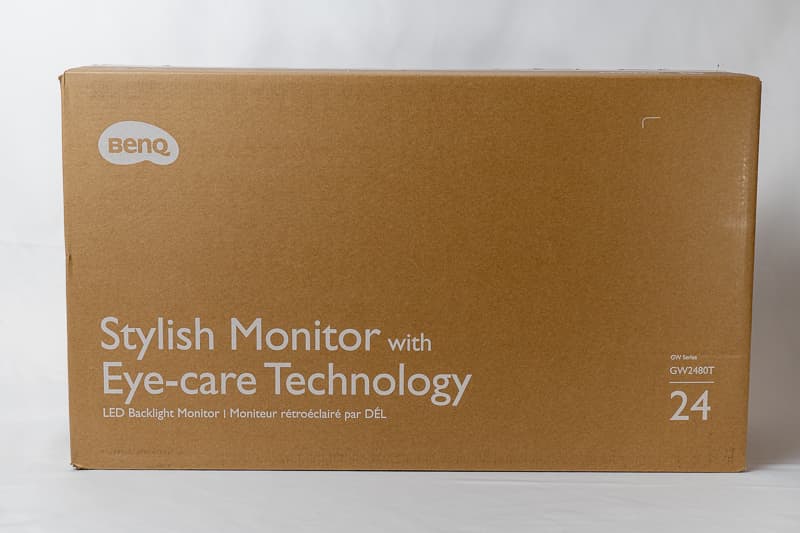
- 23.8型 フルHD
- IPS液晶パネル ノングレア
- 高さや角度調節機能(ピボット対応)
- 輝度自動調節機能搭載(B.I.+)
- ブルーライト軽減機能
- フリッカーフリー機能
- VESAマウント対応(100 x 100 )
購入してからしばらく使用してみたので、実際に使ってみて感じた
- 良かったところ
- 残念だったところ
- どんな人におすすめ?
を画像つきで詳しく紹介していきたいと思います!
目次
BenQ GW2480T
セット内容

- GW2480T本体 ×1
- HDMIケーブル ×1
- 電源ケーブル ×1
- 取扱説明書 ×1
組み立て
モニターをスタンドに差し込むだけなのでとっても簡単。

スタンドを固定するネジも工具が必要ないタイプ。あとは電源ケーブルをつないで、付属のHDMIケーブルでPCと接続するだけでOK。
外観・特徴
本体の色は非光沢のツヤ消しブラック。無駄な装飾もなくシンプルで落ち着いたデザインです。

スウィーベル(左右)45°/45°
チルト(傾き)-5°/20°
高さ調節 140mm
3辺ウルトラスリムベゼルなので、他のモニターと並べて使用しても隙間が少なくスッキリしている。

スタンド上部に持ち手がついているので、持ち上げるのが楽ちん。

スタンドにケーブルガイドの穴があるので、配線がゴチャゴチャせずデスク周りがスッキリ。

モニター背面のネジを取り外せば100 x 100 (mm)VESAマウントに対応しているので、モニターアームでも使用可能。

接続ポートはHDMI、D-Sub、DisplayPort、ヘッドホンジャックと標準的なポートが背面に備えられている。

モニターフレームの下側に電源や各種設定スイッチ(OSDボタン)とスピーカーがある。

良かったところ
ピボット機能(縦画面)がとっても便利!

いままでPCモニターを縦で使用したことがなく、「BenQ GW2480T」で初めて縦画面を体験しましたが、まぢ最高です!
WEBサイトの閲覧や文書の作成には縦画面が最適!一度に表示できる領域も増え無駄なスクロールが減ります。
もちろん縦画面にした状態でも、左右や傾きの角度調整は可能です。
高さ調整は、土台にあたるまで下げれます。

目に優しい機能がたくさん
アイケアモニターと謳っているだけあり
- ブルーライト軽減
- フリッカーフリー
- 輝度自動調整機能(B.I.+)
と目に優しい機能が備わっています。
この中でも私が特に良かったと感じたのは、「輝度自動調整機能(B.I.+)」です。
暗い部屋で明るいモニターを見ると目が疲れますよね?
明るい部屋でモニターが暗いと見えにくいですよね?
「BenQ GW2480T」は周囲の明るさを検知して、自動でモニターの輝度を調節してくれます。面倒な設定を自分でポチポチいじる手間をはぶいてくれます。長時間PCで作業する人にとっては必須の機能だと思います。
私が調べた限りでは「BenQ GW2480T」と同価格帯でピボット機能を備え、輝度自動調節機能がついたモニターは他に有りませんでした。
残念だったところ
スピーカーの音がしょぼい

スピーカー付き(1W×2)ですが、シャカシャカとした軽めの音で音質は良くありません。音質を気にせずサブモニターとして使用するのであれば問題ありませんが、メインとして使う場合には外部スピーカーを使用したほうが良いです。
ピボット機能(縦画面)が右回転のみ

とっても便利なピボット機能(縦画面)ですが、右に90℃回転のみで左回転はできません。
これによって、デュアルモニターで使用する場合「GW2480T」を右側に設置するとモニター同士の隙間が大きくなってしまい、3辺ウルトラスリムベゼルの利点が活かせなくなってしまいます。
BenQ GW2480Tはこんな人におすすめ
- モニターを縦画面で使用したい人。
(ライターやプログラマーなどにおすすめ。) - 輝度自動調節機能がついたモニターが欲しい人。
- 目に優しいモニターが欲しい人。
- 4Kは必要ないけど、手頃な価格でそこそこキレイなモニターが欲しい人。
これからは、小学校や中学校でもプログラミング学習が必修化になるそうですね。大人だけでなく、子供の視力低下や目への負担を減らしてくれるアイケアモニターはおすすめですよ〜!
ピボット(縦画面)機能が必要ない人は、もうお値段が少し安い「GW2480」がおすすめ。
BenQ GW2480T|まとめ
今回、GW2480Tを導入してデュアルディスプレイ環境にした事により、モニター上の作業スペースが格段に増え、ウィンドウを切り替える煩わしさから開放されました。
モニターを回転(ピボット)させて使うことが出来るので、テキストエディタやWebブラウジングもとっても見やすくなり、とても作業がはかどります。
もっと早くに導入しておけばよかった…。
シングルモニターで作業している方、回転機能付きで目に優しいアイケアモニターはいかがですか?
それでは、ちばたくでした。
<ブログランキング参加中>
















